Please find the English version here: GlobalProtect VPN via Windows.
VPN ühenduse seadistamine
- Avage aadress https://tunnel2.ut.ee
- Sisestage lahtrisse Kasutajanimi oma Tartu Ülikooli kasutajatunnus.
- Sisestage lahtrisse Salasõna oma Tartu Ülikooli parool.
Vajuta lingile Download Windows 64 bit GlobalProtect agent, et laadida arvutisse VPN ühenduse paigaldamiseks mõeldud pakett.
- Käivita arvutisse laetud paigalduspakett ja teosta paigaldus. Kui teil puuduvad arvutis tarkvara paigaldamise õigused võtke ühendust arvutiabiga.
VPN ühenduse loomine
- Ühenduse loomiseks peab arvutisse olema paigaldatud GlobalProtect VPN tarkvara.
- Käivitage arvutis GlobalProtect VPN-i programm, kella juurde ilmub vastav ikoon.
- Tehes ikooni peal parema hiireklahviga klõpsu, avaneb aken, kuhu tuleb sisestada tunnel2.ut.ee ja siis Connect...
- Seejärel küsitakse kasutajatunnust ja parooli, mis tuleb sisestada vastavalt username ja password lahtritesse. Seejärel vajutada Sign In.
VPN ühenduse katkestamine
- Aktiivse VPN-i ühenduse katkestamiseks tehke GlobalProtect VPN-i ikoonil parem klõps.
- Vajuta nuppu Disconnect.
VPN kliendi uuendamine
- GlobalProtect VPN klienditarkvara uuendatakse keskselt.
Kui saadaval on uuendus, siis järgmisel ühendumisel kuvatakse kasutajale teade uuemast tarkvaraversioonist.
- Tarkvara uuendamiseks nõustuge selle allalaadimisega.
Järgmisena nõustuge uue tarkvara paigaldamisega.

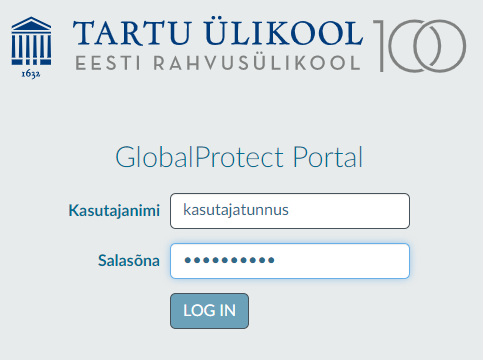
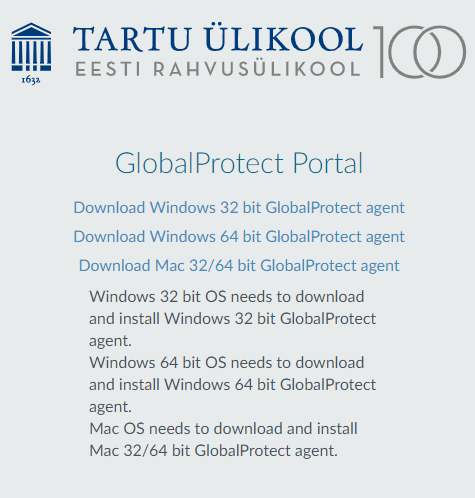

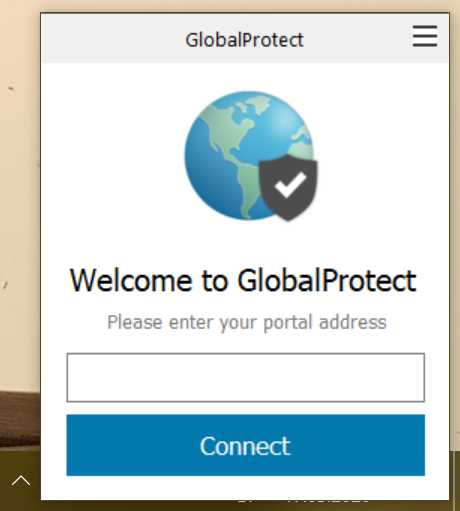

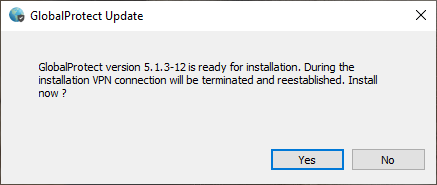
This page has no comments.